Die richtige Konfiguration von Windows XP für Mach3
Ein PC unter Windows XP muss richtig konfiguriert werden, damit er mit der Mach3 an der parallelen Schnittstelle problemlos läuft. Windows ist kein Echtzeitbetriebssystem und schon kleinste Verzögerungen an den Interrupts führt dazu, dass die Schrittmotoren nicht mehr richtig funktionieren. Diese Verzögerungen kann man aber so reduzieren, dass das Ergebnis sehr brauchbar wird. Ich
verweise dazu auf das kleine Programm drivetest.exe aus C:\Mach3. Hier sollte das Ergebnis immer „excellent“ lauten.
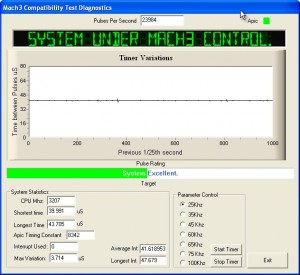
Hier erkläre ich, wie ein PC richtig konfiguriert werden muss, damit er mit der Mach3 an der parallelen Schnittstelle problemlos läuft. Windows ist kein Echtzeitbetriebssystem und schon kleinste Verzögerungen an den Interrupts führt dazu, dass die Schrittmotoren nicht mehr richtig funktionieren. Diese Verzögerungen kann man aber so reduzieren, dass das Ergebnis sehr brauchbar wird. Ich
verweise dazu auf das kleine Programm drivetest.exe aus C:\Mach3. Hier sollte das Ergebnis immer „excellent“ lauten.
Verwende „msconfig“
1. Start-Button
2. Klicke auf Run
3. Gib Msconfig ein und Entertaste
4. Gehe im neuen Fenster ins Register Startup
5. Wähle alles ab
6. Klicke OK
7. Beende Msconfig
8. Du wirst nun nach einem Neustart des PC gefragt. Den bitte unbedingt SOFORT machen, und nichts anderes vorher!
Windows in Standard PC Mode
Dieser Artsoft-Tipp stammt noch aus den Anfängen von Mach3. Die neueren PCs (etwa ab Pentium 4, SingleCore) funktionieren mitunter im ACPI-Modus besser, daher ist dieser Tipp jeweils auszuprobieren. Ich rate allerdings davon ab, auf Standard-PC umzustellen, wenn der PC mit ACPI klaglos funktioniert. Wer es trotzdem probieren möchte, muss sich darauf gefasst machen, dass der PC bei der Umstellung einfriert und neu installiert werden muss. Das kann sein, muss aber nicht sein. Ein PC von mir geht via „Gerätemanager“ beliebig oft umstellen, aber mein Fräs-PC hatte damit diese Probleme.
Schalte die automatischen Updates in WinXP aus
1. Rechter Mausklick auf „Arbeitsplatz“ (Symbol am Desktop)
2. Geh ins Register „automatische Updates“
3. Deaktiviere dort die automatischen Updates
4. Klicke OK und verlasse das Menü
Deaktiviere die Fernsteuerung Deines XP
1. Rechter Mausklick auf „Arbeitsplatz“ (Symbol am Desktop)
2. Gehe ins Register „Fernwartung“
3. Deaktiviere dort die Fernwartung
4. Klicke OK und verlasse das Menü
Ändere das Windows-Schema auf „Klassische Ansicht“
1. Mache auf den Desktop (in den blauen Hintergrund hinein) einen Rechtsklick
2. Klicke im Fenster auf „Eigenschaften“
3. Klicke ins Register „Themen“
4. Wähle das Thema „Klassische Ansicht“
5. Drücke OK
Schalte die automatische Indexierung aus
1. Doppelklick auf „Arbeitsplatz“
2. Rechter Mausklick auf Festplatte
3. Gehe ins Register Eigenschaften
4. Deaktiviere „erlaube Indexerstellung für rascheres Suchen“
5. Klick auf OK
Deaktiviere den Performancemonitor (der sollte bei XP bereits default abgedreht sein)
1. Start-Button
2. Klicke auf Run
3. Gib diskperf –n ein und drücke Enter
Deaktiviere den MSN-Messenger
1. Doppelklicke auf das Messengersymbol rechts unten im Systemtray, um es zu öffnen
2. Klicke Dich mit abbrechen durch den Loginprozess
3. Wenn der Messenger dann fertig gestartet ist,gehe in Werkzeuge/Optionen und dort in
Einstellungen
4. Deaktiviere dort den Eintrag „starte dieses Programm, wenn Windows startet“
Deaktiviere die Energieverwaltung
1. Rechtsklick auf den Desktop
2. Wähle im Fenster „Eigenschaften“ aus
3. Klicke aufs Register Bildschirmschoner
4. Wähle als Bildschirmschoner „Keiner“ aus
5. Klicke auf den Power-Button unten am Bildschirm
Schalte den Desktophintergrund aus
1. Rechtsklick auf den Desktop
2. Im neuen Fenster gehe auf Eigenschaften
3. Gehe ins Register Desktop
4. Dort, wo Bildschirmhintergrund auszuwählen ist, wähle „keiner“ aus
5. Klicke OK.
Schalte die Systemklänge aus
1. Klicke den Startbutton
2. Klicke Systemsteuerung
3. Doppelklicke Klänge und Audio (oder so ähnlich?)
4. Klicke auf das Register „Klänge“
5. Unter Klangschema wähle „keine Klänge“ aus
6. Klicke OK.
Defragmentiere Deine Festplatte („Wartung“)
1. Doppelklicke „Arbeitsplatz“
2. Rechtsklick auf Festplatte
3. Wähle Eigenschaften
4. Gehe ins Register Werkzeuge
5. Bei Fehlerabfrage (Fehlerkontrolle? oder sinngemäß?) wähle „Jetzt durchführen“
6. Klicke, nachdem der Fehlercheck fertig ist, auf „defragmentiere jetzt“
7. Klicke OK.
